|
Elfenzauber
Mein
Material
könnt
ihr
Hier
Downloud
1. öffne mein Material-elfen-bild-1-as
Du kannst es so einfärben wie es Dir
gefällt.
2. Bild Rand hinzufügen 1 Pix.
mit einer anderen Farbe,
klicke mit dem Zauberstab in die Farbe
und fülle es mit dem Goldmuster.
Auswahl aufheben.
3. Bild Rand hinzufügen 25 Pix.
mit einer Farbe die nicht vorhanden ist,
klicke mit dem Zauberstab
in die Farbe, & fülle sie mit dem Farbverlauf,
mit dieser Einstellung.
 Auswahl bleibt,
gehe auf Ebene neue Rasterebene,
suche Dir ein schönes Naturbild aus. Bearbeiten Einfügen:
Einfügen in eine Auswahl,
stelle die Sichtbarkeit auf 28 %
& Helligkeit (Legacy) jetzt noch auf Effekte: FM TileTools
Blend Emboss
Standard.
4. Bild Rand Hinzufügen wie bei Punkt (2.
5. Bild Rand hinzufügen 10 Pix.
mit einer Farbe die nicht vorhanden ist,
klicke mit dem Zauberstab in die Farbe
& fülle sie mit dem Farbverlauf.
Mit dieser Einstellung
 Auswahl bleib noch,
Effekte Textureffekte Jalousie....
mit dieser Einstellung
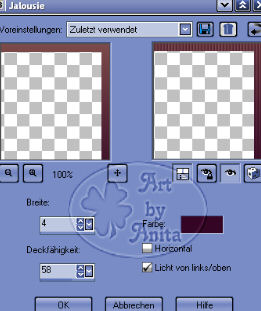 Effekte Kanteneffekte:
Nachzeichnen
Auswahl aufheben.
6. Bild Rand Hinzufügen wie bei Punkt (2.
7. Öffne mein Material-rahmen-as3a
gehe auf Ebene Raster 5
klicke mit dem Zauberstab in die Farbe, & fülle es mit dem Farbverlauf
mit dieser Einstellung
 Auswahl bleibt noch,
Effekte Textureffekte:
Pelz
mit dieser Einstellung
 Auswahl aufheben.
Gehe auf Ebene & schließe
Raster 1-8-7 gehe auf Raster 5
& fasse alle sichtbar zusammen.
Kopiere die zusammengefasste
Ebebe und füge sie in eine neue
Ebene in deinem Bild.
Duplizieren gehe auf Bild:
Drehen frei drehen mit dieser Einstellung,
 die untere Ebene nach oben verschieben.
öffne beim Material wieder die Äugen.
Jetzt könnt ihr es mit Euren Tubes,
so gestalten wie ihr möcht wie mein Bild oben. Jetzt hoffe ich das ihr's auch gut nachbasteln könnt
Tut's © by Anita Bitte nicht als eigenes Tut's weiter zum
downloud geben
|

